Quelles sondes utiliser et quelles tablettes calibrer avec l'appli ColorTrue ?Avec l'appli ColorTrue, vous ne pourrez pas calibrer tous les smartphones ou toutes les tablettes du marché mais seulement les plus connus et récents. De même que vous ne pourrez pas utiliser toutes les sondes du marché mais uniquement les colorimètres X-Rite. Ensuite, le calibrage est très rapide et très simple. Quelles sondes de calibrage peuvent être utilisées avec l'appli ColorTrue ?
1 - iOS - Compatible avec les colorimètres X-Rite : Colormunki Smile, Colormunki Display, i1 Display Pro et i1 Pro 2; 2 - Android - Compatible avec les ColorMunki Display et i1 Display Pro uniquement. Quels téléphones et tablettes peuvent être calibrés avec l'appli ColorTrue ?
1 - iOS - A partir de l'iPad 2 et de l'iPhone 4; 2 - Android - Compatible avec les Samsung Galaxy, Google Nexus, Asus Transformer et HTC One uniquement avec une version Android 4.04 installée. |
|
|
|
Calibrer votre tablette sous iOS ou Android avec ColorTrueL'installation de l'appli et la détection de la sonde de calibrage est encore plus simple qu'avec l'appli SpyderGallery Datacolor (discontinuée)...
Téléchargez et installez ColorTrueL'installation d'une appli est tellement simple que je ne m'étends pas !
|
|
|
Calibrage d'une tablette - exemple : l'iPad Ensuite, ouvrir l'appli ColorTrue sur votre tablette. Son menu principal s'ouvre : |
|
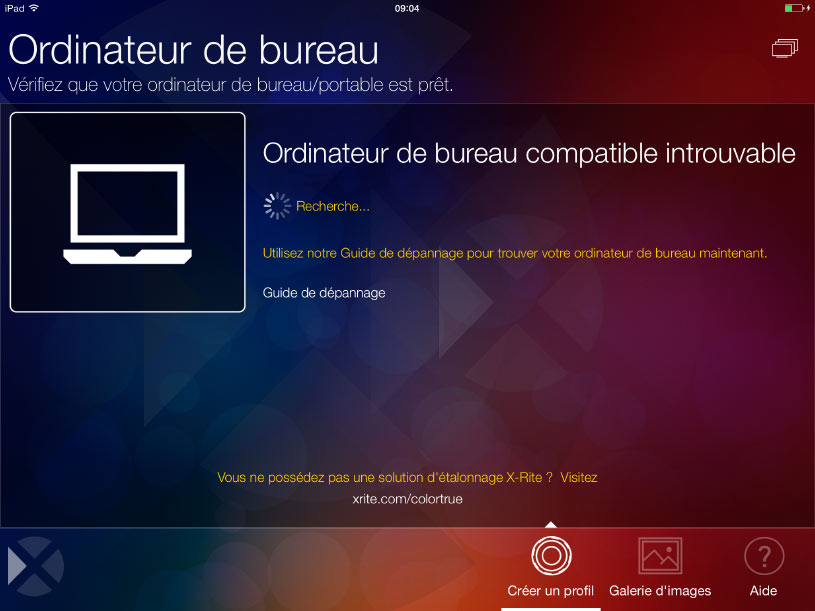 |
Ici, l'iPad cherche la sonde de calibrage sur votre ordinateur ! |
|
|
|
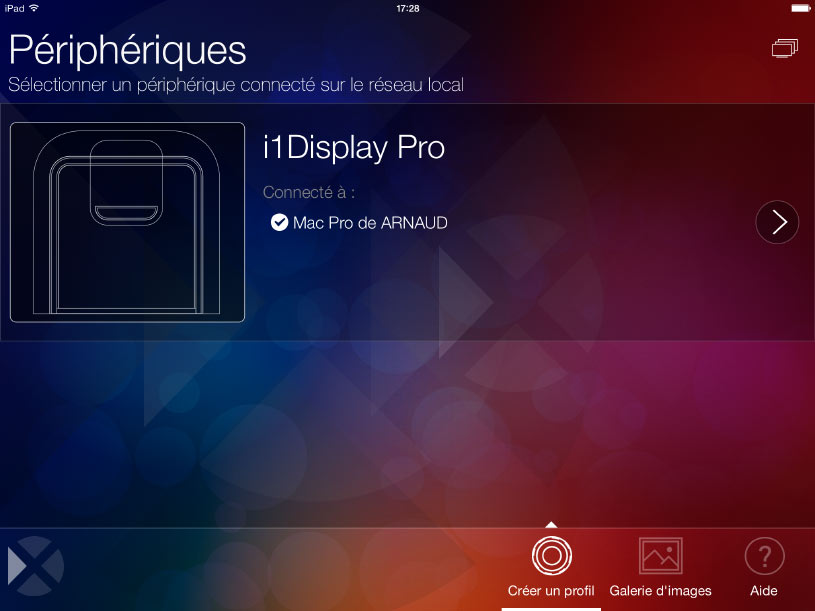 |
Si votre ordinateur de bureau ou portable est à proximité de votre tablette, ici un iPad, la détection se fait automatiquement. Très pratique et presque miraculeux ! |
|
Poursuivre en suivant les consignes c'est-à-dire en retournant le capot de protection de votre sonde s'il s'agit comme ici d'une i1 Display Pro afin de libérer la cellule. |
|
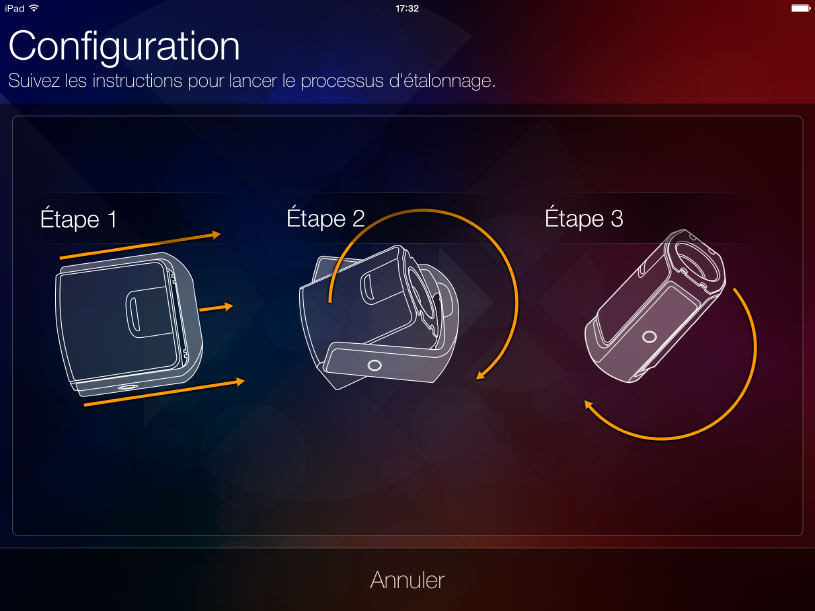 |
|
|
Ensuite, vous verrez apparaître un emplacement pour positionner la sonde sur votre tablette. On ne peut pas plus simple ! Posez votre sonde sur la tablette sur l'emplacement indiqué très logiquement et le calibrage se lance tout aussi automatiquement. Royal ! |
|
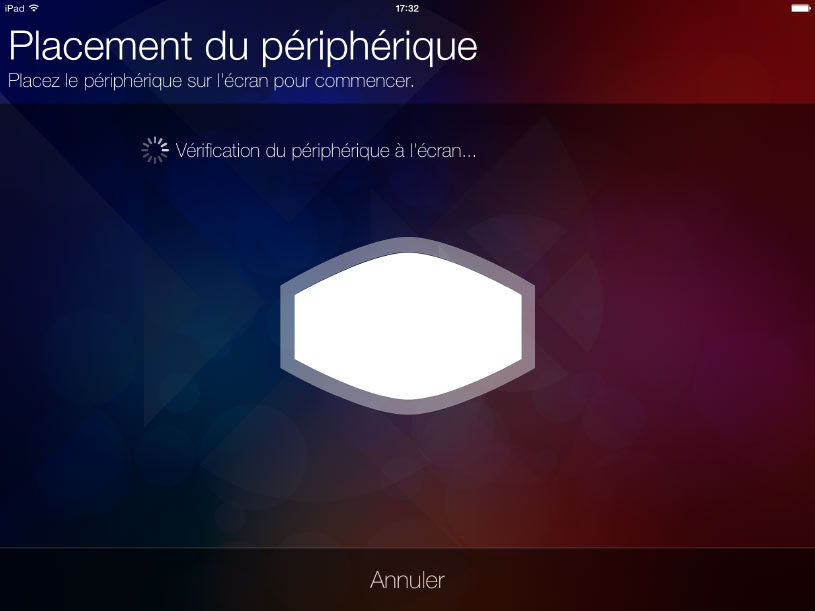 |
|
|
Ne partez pas boire un café, cela prend moins d'une minute ! |
|
|
 |
|
|
Votre tablette est maintenant calibrée et elle vous invite à ouvrir la "Galerie Photo". Cette galerie photo est donc une appli différente de la galerie photo de l'iPad par exemple.  Rappel important ! Dire que vous calibrez votre tablette est un abus de langage car vous ne calibrez votre tablette qu'à travers une appli qui est une galerie d'images améliorée avec quelques fonctions supplémentaires. Donc la classique galerie photos de votre tablette pas plus que celle-ci ne seront calibrées. Rappel important ! Dire que vous calibrez votre tablette est un abus de langage car vous ne calibrez votre tablette qu'à travers une appli qui est une galerie d'images améliorée avec quelques fonctions supplémentaires. Donc la classique galerie photos de votre tablette pas plus que celle-ci ne seront calibrées. Visionnez vos photos sur l'iPad calibré
Pour montrer vos photos sur votre tablette calibrée, il ne faut donc pas utiliser l'appli commune iPhoto de l'iPad par exemple mais bien l'appli ColorTrue. Elle sert donc à calibrer l'iPad mais aussi à ouvrir la galerie photo.
|
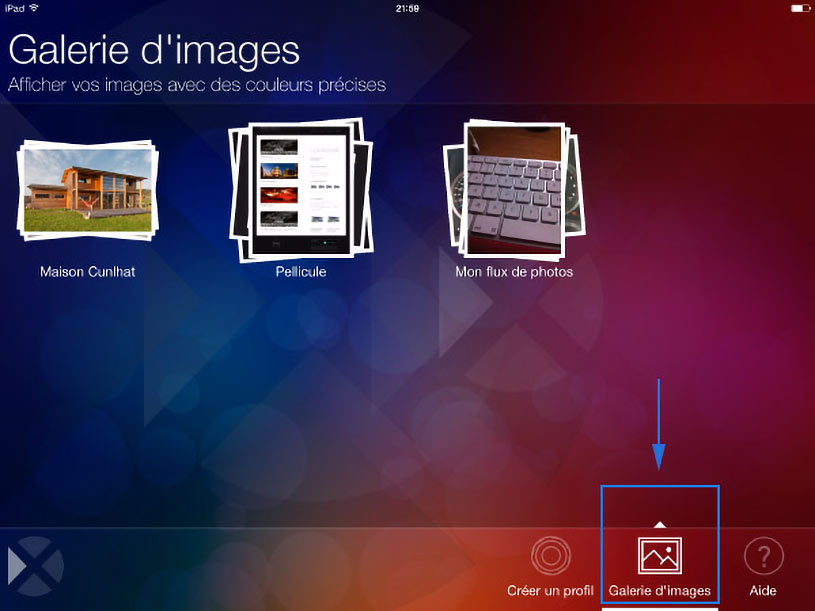 |
|
|
Vous ouvrez alors une galerie photo classique. Cliquez sur une image pour avoir accès aux différents boutons vous offrant plusieurs fonctionnalités que nous allons étudier maintenant. Le bouton "étalonné/non étalonné"Il se trouve tout en bas de la galerie photo, au centre, et il suffit de le faire coulisser pour voir l'effet du calibrage. |
|
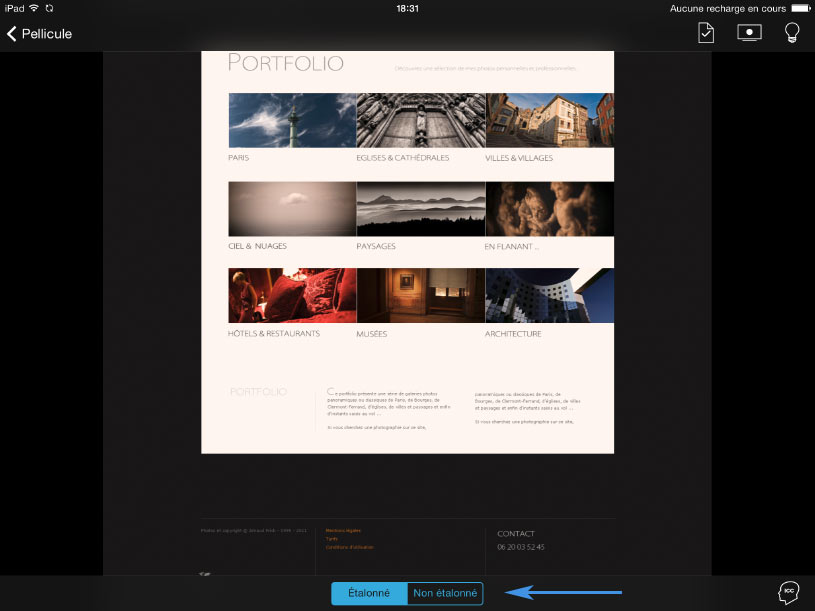 |
|
|
Le bouton "Simulation d'impression"Comme dans Photoshop, il vous permet de "prévoir" votre image une fois qu'elle sera imprimée avec tel ou tel profil. Il n'y a guère que des profils d'impression offset donc l'utilité est limitée... Donc remettez le bouton sur "Pas de profil d'impression". |
|
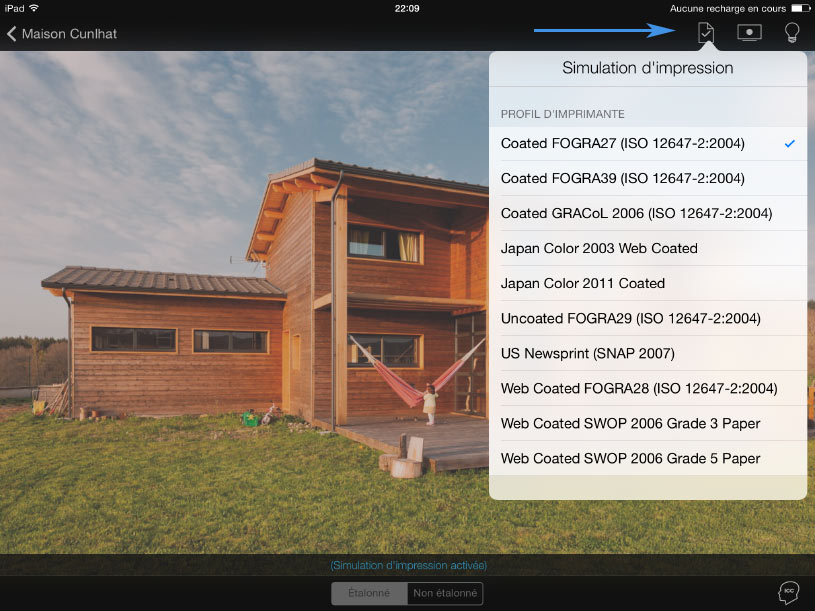 |
|
|
Le bouton "Choix du point blanc" (Illuminant) Pour aligner la température de couleur de votre tablette avec celle de votre écran de bureau calibré. Vous avez trois possibilités : le classique D65 très légèrement chaud, le chaud D50 et le Natif, proche du D75 donc sensiblement plus froid. |
|
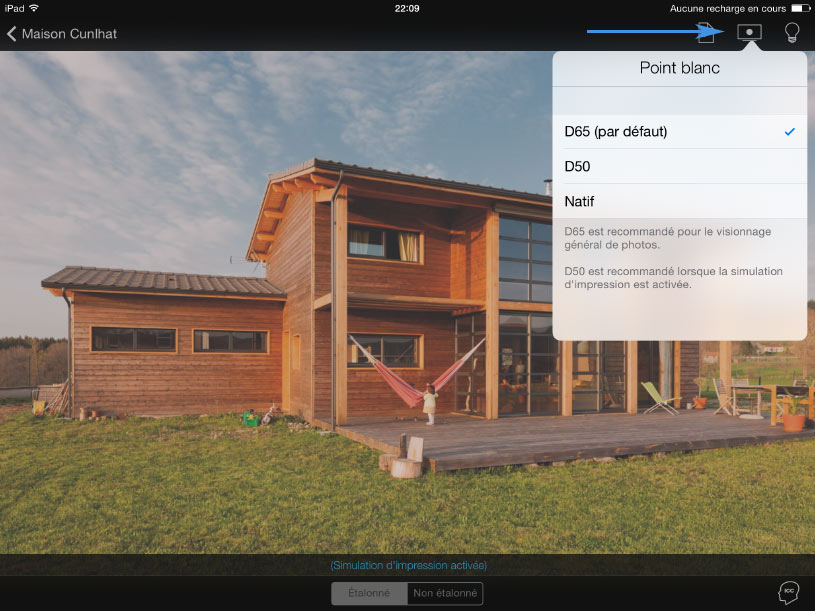 |
|
|
Le bouton "Lumière ambiante" Il vous permet de rapidement changer la luminosité de l'écran afin de vous conformer à l'ambiance du lieu où vous montrez vos photos. Vous avez 5 possibilités. |
|
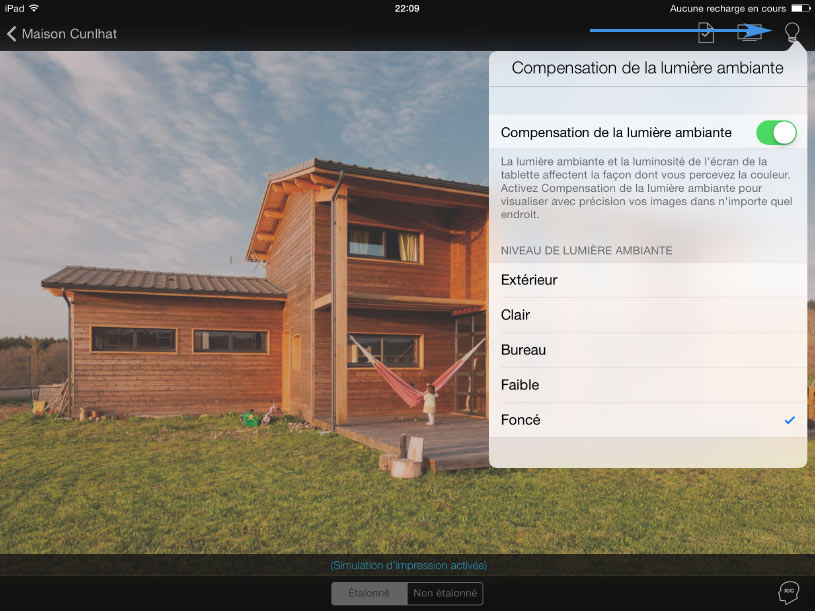
|
| |
Enfin, le bouton "Profil", en bas à gauche cette foisIl sert simplement et utilement à attribuer le bon profil ICC à vos images. Vous avez donc le choix entre les trois classiques sRGB, Adobe RVB et ProPhoto. |
|
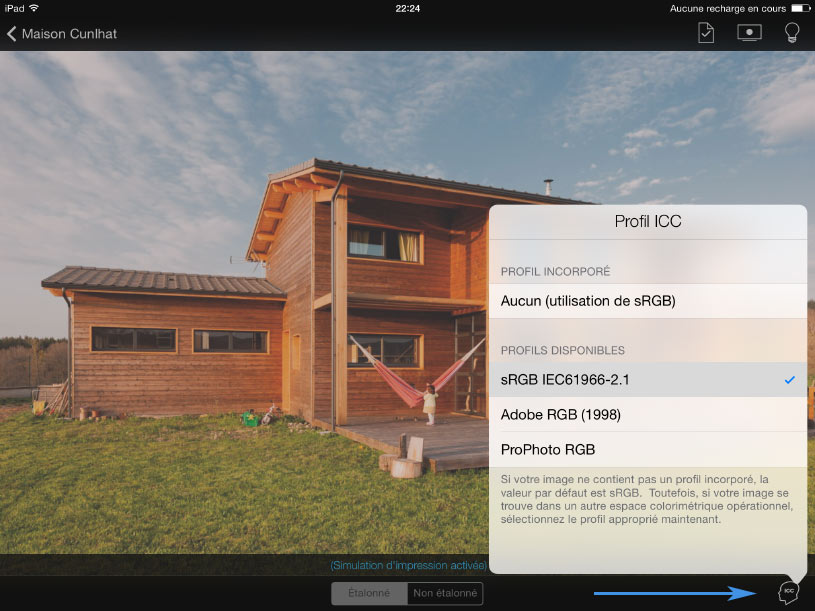 |
|
|
Ainsi, si vous avez converti vos images en sRGB en vue d'une diffusion sur Internet ou sur votre tablette, vous choisirez naturellement le sRGB au bien "aucun" qui attribue le sRGB par défaut (bien pratique). Si vous avez l'habitude de travailler dans des espaces couleurs plus grands, il vous sera facile de montrer vos images avec les "bonnes" couleurs malgré tout ! Je ne sais pas si cela servira souvent mais ne boudons pas notre plaisir ! |
|
|
|
|
|
|||||||||||||||||||||||||||||||||||||||||||||||||||||||||||||||||||||||||||||||||||||||||||||||||||||||||||||||||||||||||||||||||||||||||||||||||||||||||||||||||||||||||||||||||||||||||||||||||||||||||||||||||||||||||||||||||||||||||||||||||||||||||||||||||||||||||||||||||||||||||||||||||||
|---|---|---|---|---|---|---|---|---|---|---|---|---|---|---|---|---|---|---|---|---|---|---|---|---|---|---|---|---|---|---|---|---|---|---|---|---|---|---|---|---|---|---|---|---|---|---|---|---|---|---|---|---|---|---|---|---|---|---|---|---|---|---|---|---|---|---|---|---|---|---|---|---|---|---|---|---|---|---|---|---|---|---|---|---|---|---|---|---|---|---|---|---|---|---|---|---|---|---|---|---|---|---|---|---|---|---|---|---|---|---|---|---|---|---|---|---|---|---|---|---|---|---|---|---|---|---|---|---|---|---|---|---|---|---|---|---|---|---|---|---|---|---|---|---|---|---|---|---|---|---|---|---|---|---|---|---|---|---|---|---|---|---|---|---|---|---|---|---|---|---|---|---|---|---|---|---|---|---|---|---|---|---|---|---|---|---|---|---|---|---|---|---|---|---|---|---|---|---|---|---|---|---|---|---|---|---|---|---|---|---|---|---|---|---|---|---|---|---|---|---|---|---|---|---|---|---|---|---|---|---|---|---|---|---|---|---|---|---|---|---|---|---|---|---|---|---|---|---|---|---|---|---|---|---|---|---|---|---|---|---|---|---|---|---|---|---|---|---|---|---|---|---|---|---|---|---|---|---|---|---|---|---|---|---|---|---|---|---|---|---|---|---|---|---|---|---|---|---|---|---|---|---|---|---|---|---|---|---|---|---|---|---|---|---|---|---|---|---|---|---|---|---|---|---|---|---|---|---|---|---|---|---|---|---|---|---|---|---|---|---|---|---|---|---|---|---|---|---|---|---|---|---|---|---|---|---|---|---|
|
||||||||||||||||||||||||||
|
||||||||||||||||||||||||||
|
|||||||||||||||||||||||||||||||||
|
|||||||||||||||||||||||||||||||||
|
||||||||||||||||||||||||||
|
Textes et photographies (sauf mentions) Arnaud Frich © 1997 - 2026 | Designed by BrÖk et Arnaud Frich |




 Selon votre sonde, vous ne pourrez calibrer que l'iPhone ou l'iPad s'ils ne sont pas trop vieux ou bien également certains appareils sous Android :
Selon votre sonde, vous ne pourrez calibrer que l'iPhone ou l'iPad s'ils ne sont pas trop vieux ou bien également certains appareils sous Android : Selon l'OS, vous ne pourrez calibrer que les iPhone ou iPad les plus récents ou bien également certains appareils sous Android :
Selon l'OS, vous ne pourrez calibrer que les iPhone ou iPad les plus récents ou bien également certains appareils sous Android :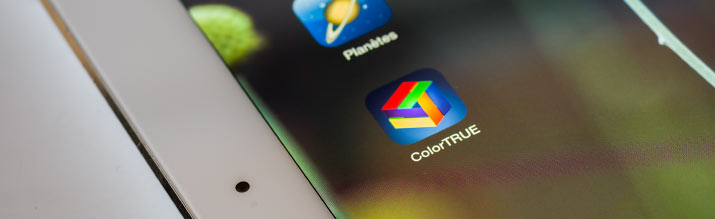


 Je le rappelle, l'appli ColorTrue ne permet pas de calibrer l'iPad en général mais uniquement lorsque l'on utilise cette appli pour visualiser ses photos.
Je le rappelle, l'appli ColorTrue ne permet pas de calibrer l'iPad en général mais uniquement lorsque l'on utilise cette appli pour visualiser ses photos.
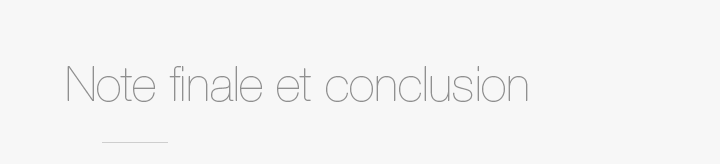
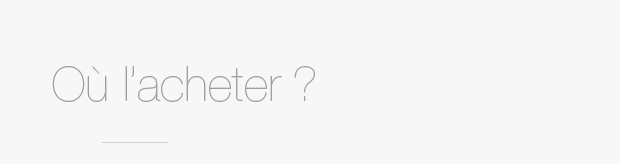



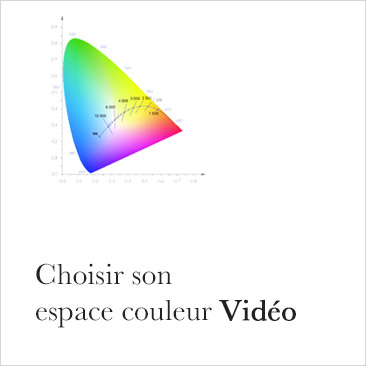











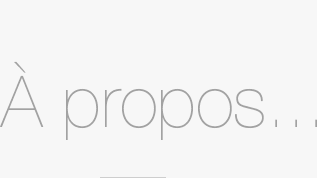
 Afin de garantir mon indépendance éditoriale depuis vingt ans, aucun fabricant ne sponsorise mes tests. Pour soutenir cette démarche,
Afin de garantir mon indépendance éditoriale depuis vingt ans, aucun fabricant ne sponsorise mes tests. Pour soutenir cette démarche, 